そう、 MacでMinecraftmodをインストールする方法 とmodとは何ですか? Modは、承認されていないアドオンや、他のゲーマーによって開発された変更を表します。 Minecraft用に作成されたMod:JavaバージョンもMacを使用するMinecraft用に動作する必要があります。 Minecraftの変更のダウンロードを開始するには、まずMinecraft ForgeWebサービスソフトウェアをダウンロードする必要があります。 下にスクロールし続けると、MacにMinecraftmodをダウンロードする方法のステップバイステップガイドが表示されます。
目次: パート1。MinecraftModとは何ですか?パート2。MacにMinecraftModをインストールする方法結論
パート1。MinecraftModとは何ですか?
modは変更を意味するため、Minecraft modは、Minecraft内の何かを以前の形式からそのような新しい状態に変更するすべてのものを意味します。 Modには、ゲーム内のエンティティを作成、提供、置換するためのさまざまなレシピを含めることができ、ゲームのプレイアビリティを大幅に変更することもできます。
追加の変更は、ゲームのパフォーマンスや外観を改善し、インタラクティブな仮想機能などの新しい機能を導入するために、シーンを超えて機能します。 デプロイするようなmodを探し始めると、Minecraftには3つのバリエーションがあることを知っておく必要がありますが、バージョンごとに変更の管理方法が異なります。
パート2。MacにMinecraftModをインストールする方法
MinecraftForgeのインストール方法
- まず、のメインWebサイトにアクセスします。 Minecraftの鍛造 任意のブラウザを使用します。 これにより、MacにMinecraftmodを簡単かつ簡単にインストールできるようになります。
- その後、[インストール]を押します。 ファイルをダウンロードするように
.jarこれは、MacにMinecraftForgeをインストールする際に利用できます。 - MacのDockのメイン画面の下部から、を起動します。 ファインダー.
- そこから、を押します 資料をダウンロードする Forgeインストーラーファイルを別の場所に保存するときはいつでも、Finder検索バーを使用してファイルの場所を見つけてください。
- その後、forgeインストーラーのファイルをクリックする必要があります。
- その後、オプション「クライアントをインストールする」と押して「OK」。 その後、MinecraftForgeにインストールされます。 インストールプロセスが完了すると、ポップアップ通知が表示されます。
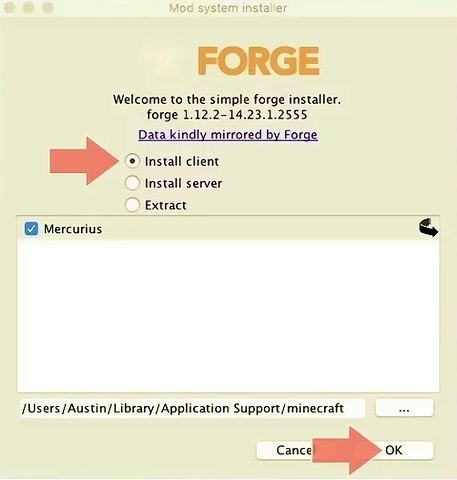
MacにMinecraftModをインストールする方法
- 今すぐSafari、おそらくChrome、またはMac上の任意のブラウザに移動し、 Googleポリシー .
- Googleの検索バーで、「Minecraft Mods」を押してからEnterキーを押します。
- その後、好みのMinecraft modを見つけたら、modのタイトルを押して、そのmodに関するコンテンツを表示する必要があります。
- 今、を押します ダウンロード その後、ボタンを押してコンテンツページからリンクを見つけ、を押します。 Minecraft Forgeのバージョンに適用される可能性があり、最近投稿されたものをダウンロードするだけです。
- MacのDockのメイン画面の下部から、を起動します。 ファインダー.
- そこから、ダウンロードフォルダを押して、Webブラウザでダウンロードしたものを探します。
- その後、そのmodファイルを選択し、キーを押します
Command+C次に、クリップボード内のすべてのものをコピーします。 - メニューバーから、「Go」。 これにより、Macの共通ディレクトリのリストが表示されます。
- キーを押すと「オプション」の場合、ライブラリフォルダはメニューバーのディレクトリリストから表示されます。
- ここで、を選択する必要があります アプリケーションサポート ディレクトリ。Minecraftや他のアプリのファイルが含まれています。
- Minecraftのフォルダを押します。
- 次に、Modsのフォルダをタップします。
- Modsフォルダーに入ると、「編集」は、画面の最上部からメニューパネルにあります。
- 最後に、プロセスを終了するには、「貼り付ける」を使用して、modファイルがmodsフォルダーに貼り付けられるようにします。これで、modが実際にMacにインストールされました。
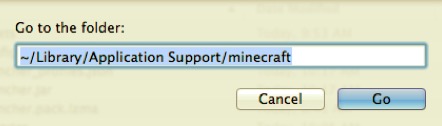
結論
この記事では、MacにMinecraftmodをインストールする方法について説明します。 上記を読んで言及したように、Minecraftmodの概要も説明します。 記事の要点に加えて、MacのMinecraftmodへのダウンロードとインストールに使用できるMinecraftforgeでのダウンロード方法も含まれています。
Minecraft Modsが不要になったときに、アンインストールすることをお勧めします。 PowerMyMac Macでアプリをアンインストールするための最良の選択になります。 それはあなたを助けるだけではありません 不要なアプリを削除する また、クリック内ですべての関連ファイルを削除します。 それは時間がかかり、操作が簡単です。 これがお役に立てば幸いです。 素晴らしい、居心地の良い一日をお過ごしください。



